-
[iPhone]APN設定用の構成プロファイルがダウンロードできない場合の対処方法を教えてください。
-
エラーが表示されるページを更新し、「許可」をタップすることでAPN設定用の構成プロファイルをインストールできるかお試しください。
111人の方の参考になっています。
インストールページで「戻る」ボタンや、ブラウザバックをご利用するとエラー画面が表示される場合があります。
その場合は以下をお試しください。- ※
通常は、iOS 14.5 以降、iPadOS 18.2 以降にアップデートし、キャリア設定をアップデートすることでAPN設定は不要となりますが、
何らかの原因でアップデートができない場合は、APN設定を行うことで改善する場合があります。
APN設定について詳しくはこちらをご確認ください。
-
エラーメッセージが表示される場合
- ※
手順は iOS 16(iPhone SE 第2世代)を例としています。
右下にある更新ボタンをタップ
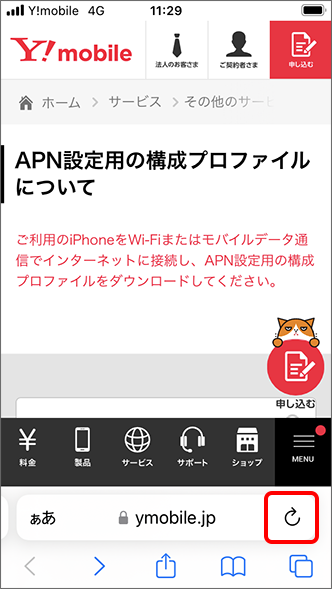
「許可」をタップ
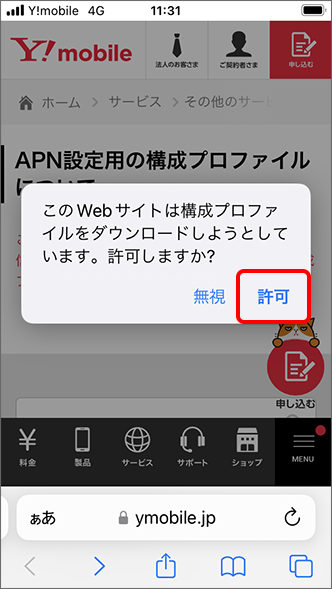
「閉じる」をタップし、ホーム画面に戻る
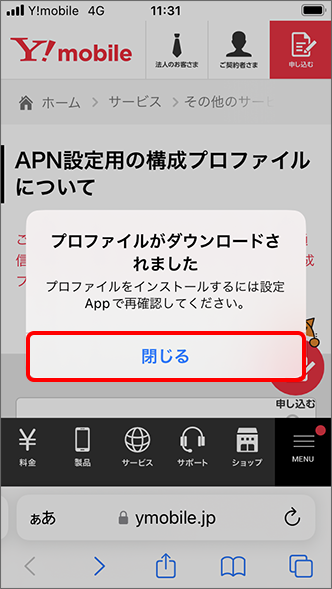
ホーム画面から「設定」をタップ
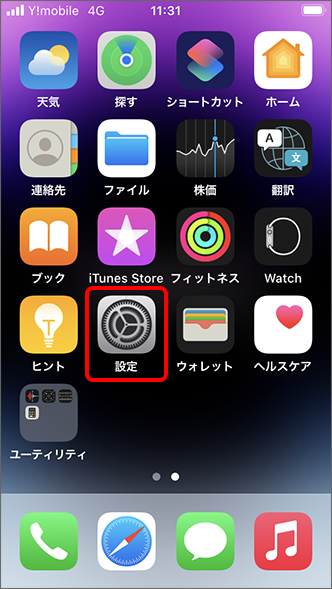
「ダウンロード済みのプロファイル」をタップ
- ※
表示がない場合は、「一般」→「VPNとデバイス管理」→「Y!mobile APN profile」をタップしてください。
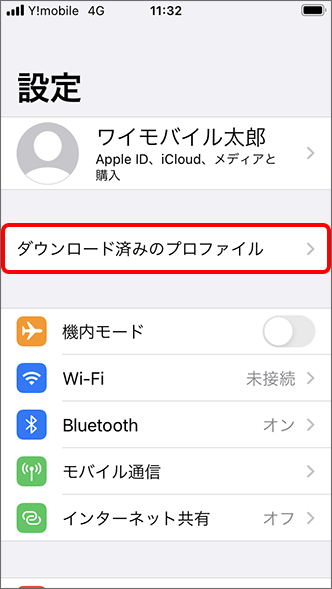
「インストール」をタップ
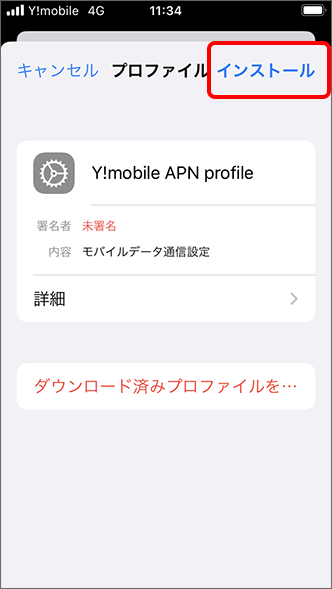
- ※
iPhone 本体にパスコードロックをかけている場合はパスコードが求められますので、ご入力ください。
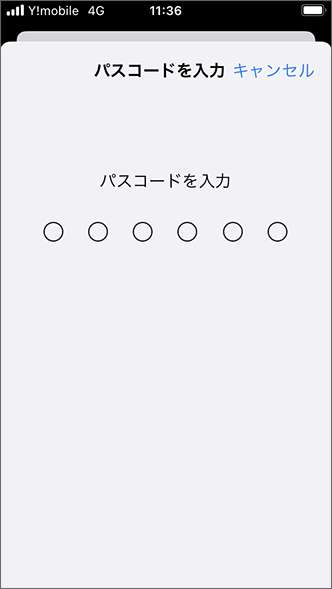
「インストール」をタップ
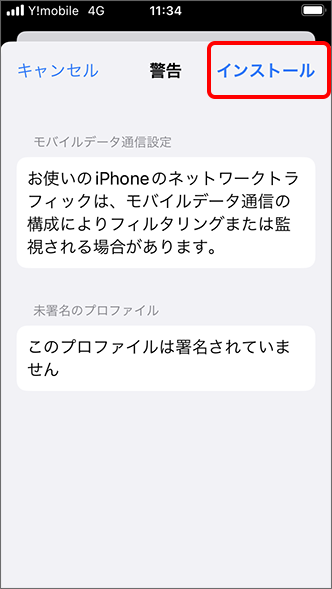
「インストール」をタップ
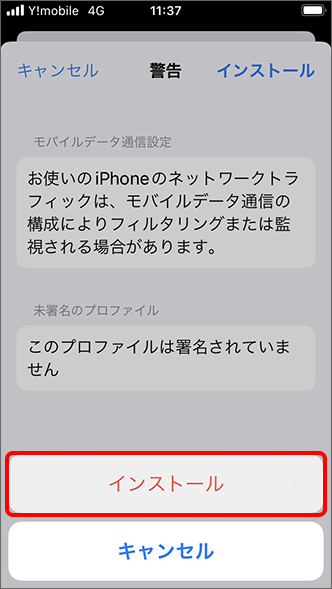
「完了」をタップ
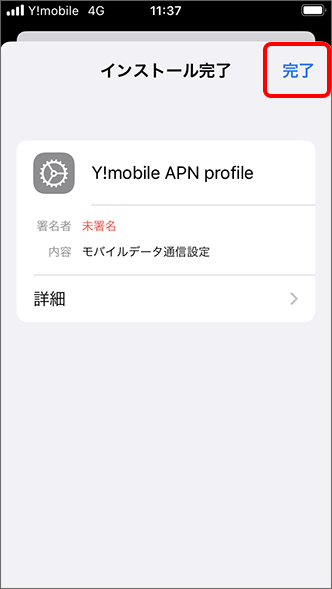
- ※
-
Wi-Fiの設定を確認する/切り替える
Wi-Fiの設定方法について詳しくはこちらをご確認ください。
-
本体の電源を入れ直す
電源を入れ直す方法について詳しくはこちらをご確認ください。
- ※
以上の操作をお試ししても改善しない場合は、点検や修理をご検討ください。ご希望のお客さまは Apple のホームページをご確認ください。
- ※












